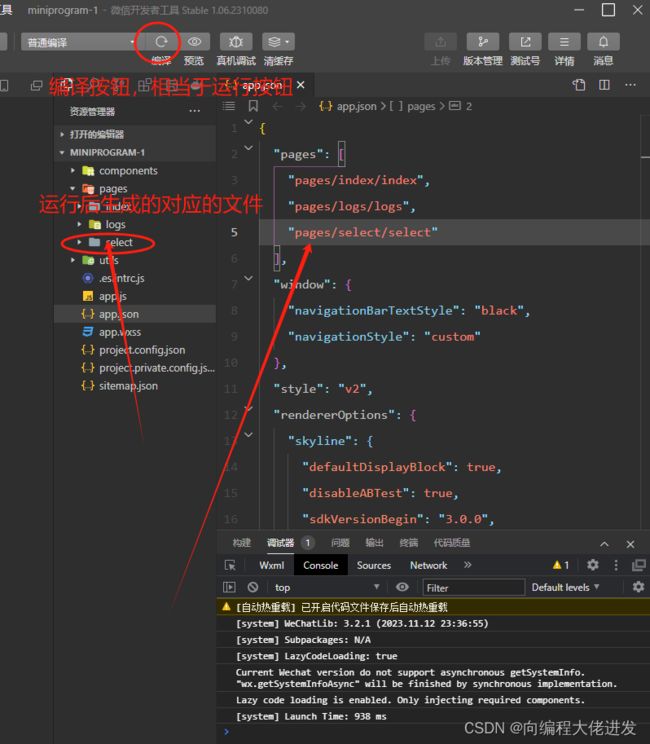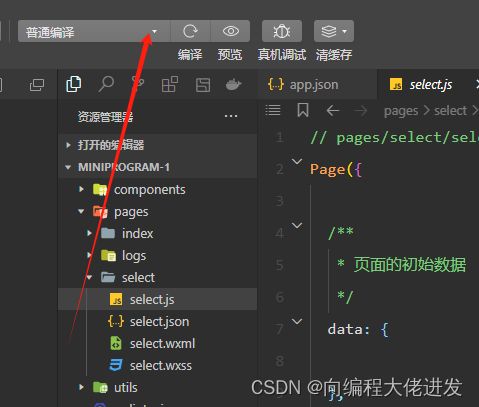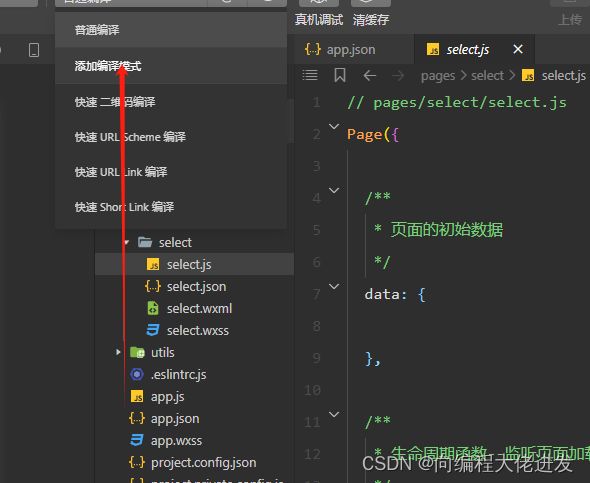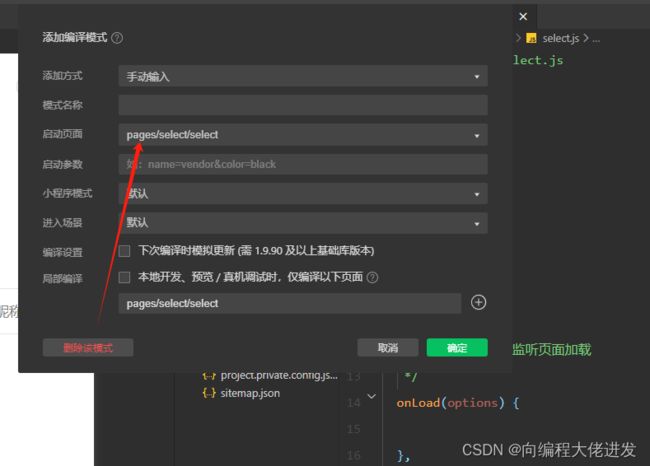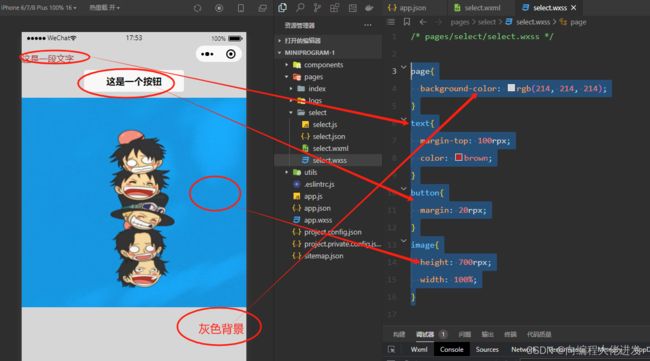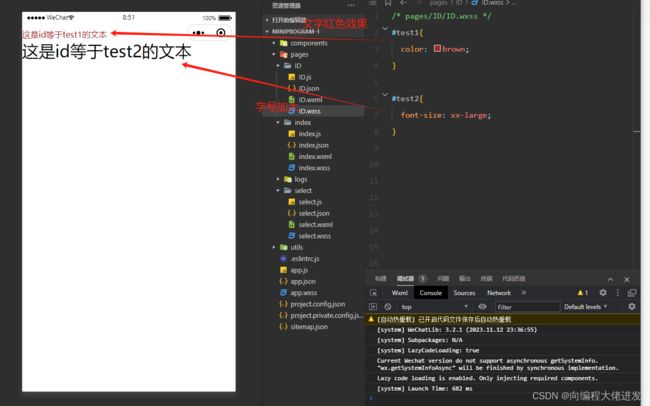微信小程序选择器
前言
微信小程序中支持使用以下选择器来选取页面中的元素:
-
ID选择器:使用#符号后跟元素的ID来选取,例如#my-id。
-
Class选择器:使用.符号后跟元素的class名称来选取,例如.my-class。
-
元素选择器:直接使用元素名称来选取,例如view、text、image等。
-
子元素选择器:使用空格隔开两个元素名称来选取该元素的后代元素,例如.view .text。
-
兄弟元素选择器:使用~符号隔开两个元素名称来选取同级的兄弟元素,例如.view~.text。
-
属性选择器:使用方括号[],在内部使用元素属性名和属性值来选取,例如[width='100rpx']。
使用这些选择器可以方便地选取页面中需要的元素,并进行相关的操作和样式修改。
在微信开发者工具中我们可以在app.json页面的pages下直接新增页面,运行之后开发者工具将会自动生成相关内容,比如在pages下添加了select页面运行之后就会生成对应的文件夹
注意:pages里面的第一个页面微信小程序开发者工具会默认为第一个页面,每次编译之后也是显示第一个页面,在上传成功发布之后用户打开的第一个页面也就是pages里面的第一个页面。
这里可以添加编译模式,针对单个页面进行编辑,这里我们添加我们刚才新建的页面
添加刚才新建的select页面,这样每次编译(运行)之后就会来到select页面,添加编译方式常用于对某个页面进行操作,一个小程序有多个页面,可以使用这个方法对页面进行操作,就避免了编译之后每次都会回到第一个页面。
一、元素选择器
微信小程序元素选择器是一种在小程序中根据元素的特征进行定位的方式。
微信小程序的 下面这个WXML文件中,有一个view标签,里面包含了text(文本),button(按钮),image(图片)三个元素,我们需要在WXSS文件中编写代码分别对这三个元素进行渲染,这种对元素进行定位并渲染就是使用元素选择器。微信小程序开发中还有许多的元素,需要后面慢慢学习。 运行结果 在微信小程序中,可以使用class选择器来选择指定的节点,并对其进行操作。在wxml文件中,可以通过以下方式定义class选择器: 然后在对应的wxss文件中,可以使用.class-name来定义样式规则,例如: 这样,所有使用了class为class-name的节点,都会应用这些样式规则。另外,如果想设置子元素的样式,也可以使用后代选择器: 这样,所有class为class-name的view节点的子节点,都会应用这些样式规则。 ID选择器和class选择器差不多,就是工具元素里面的id来单位进行渲染,只不过class选择器渲染时前面加的是“.”+class名,而id选择器是“#”+所在元素的id,此外任何元素都可以添加class类和id属性。view标签是用于显示文本和其他组件的常用容器标签,类似于HTML中的page{
background-color: rgb(214, 214, 214);
}
text{
margin-top: 100rpx;
color: brown;
}
button{
margin: 20rpx;
}
image{
height: 700rpx;
width: 100%;
}二、Class选择器
.class-name {
font-size: 24px;
color: #333;
}
.class-name view {
font-size: 16px;
color: #666;
}
三、ID选择器
你可能感兴趣的:(微信小程序,小程序)
- 基于LangChain-Chatchat实现智能问答系统
2301_79125431
java
题解|#统计输入正数个数#5.6importjava.util.*;publicclassMain{publics广汽丰田发动机薪酬福利待遇1、工作时间:基本上为5天8小时工作制;2、薪资结构:基本工资+加班工资+各类补贴津贴+各类慰问金+小红书24届春招和25届实习,内部推荐小红书24届春招和25届实习,推荐码为:0T019BWYNARK,内推码仅适用于校招内推及微信小程序题解|#试卷发布当天作
- 微信小程序 uni-app解决旧页面缓存问题
catino
微信小程序微信小程序uni-app前端
微信小程序在迭代版本后,若未清除原有缓存,显示的还是旧版,加入下述代码可解决这个问题在common.js文件中加入mpUpdate(){constupdateManager=wx.getUpdateManager()//小程序版本更新管理器updateManager.onCheckForUpdate(function(res){//请求完新版本信息的回调})updateManager.onUpda
- uniapp特有生命周期钩子
浪裡遊
uniappuni-appvue.js前端
生命周期钩子在UniApp中,页面的生命周期与Vue的生命周期钩子紧密相关,并且针对小程序平台,UniApp还扩展了一些额外的生命周期钩子。以下是重要的页面生命周期钩子及其简要说明:基础的Vue生命周期钩子beforeCreate在实例初始化之后,数据观测(dataobserver)和event/watcher事件配置之前被调用。created实例已经创建完成之后被调用。此时已完成数据观测,属性和
- 微信小程序:用户拒绝小程序获取当前位置后的处理办法
草木红
#小程序小程序微信小程序
【1】问题描述:小程序在调用wx.getLocation()获取用地理位置时,如果用户选择拒绝授权,代码会直接抛出错误。如果再次调用wx.getLocation()时,就不会在弹窗询问用户是否允许授权。导致用户想要重新允许获取地理位置时,没有途径。【2】前提准备:小程序已经申请过wx.getLocation():获取当前的地理位置的服务权限在小程序的根目录下的app.json中配置required
- 微信小程序中使用wx.getLocation获取实时经纬度,并使用经纬度获取当前定位信息
學习?學个屁
微信小程序小程序前端javascript
需在微信公众平台申请wx.getLocation接口,否则上线不可使用,申请需将图片/录屏资料准备齐全,需有配送/打车类的含地图实时绘制路线的功能通过率才大,其他简单文字展示信息不易通过。官方文档:位置/wx.getLocation;需在app.json文件内进行声明:"requiredPrivateInfos":["getLocation","chooseLocation","chooseAdd
- ruoyi 小程序使用笔记
万变不离其宗_8
笔记小程序笔记
1.上传图片页面jsimportuploadfrom'@/utils/upload.js'methods:{upload(){constconfig={filePath:this.$refs.imageUploadRetire.files[0].path,url:'/api/common/file/upload'}upload(config).then(res=>{this.form.retire
- 技术革命、需求升级与商业生态迭代——基于开源AI大模型与智能商业范式的创新研究
说私域
人工智能开源小程序微信零售
摘要:本文以技术哲学与商业生态系统理论为分析框架,通过质性研究与案例分析法,系统阐释第三次与第四次科技革命如何通过技术范式创新引发用户需求跃迁,进而驱动商业生态系统的结构性变革。研究聚焦开源AI大模型、AI智能名片、S2B2C商城及小程序源码等前沿技术工具,解构其如何重构"技术赋权-需求进化-商业物种爆发"的价值传导链条。研究发现:技术革命通过创造新需求空间、重构价值网络拓扑结构、降低创新参与门槛
- 30天搭建消防安全培训小程序
mon_star°
小程序微信小程序微信公众平台
一、功能需求搭建一款消防安全培训答题小程序,大体上实现功能如下:1.重要消防相关信息发布提醒;2.培训课程库播放,文档的,加视频的;3.题库、考试单选、多选、判断三类题;4.考试成绩查询、输出表单;5.单次培训:限时内完成,签到(手签名),限时内完成考试;二、项目结构使用微信开发者工具创建一个新的小程序项目,项目结构大致如下:pages├──index//首页,显示重要信息提醒├──course/
- 计算机专业毕业设计题目推荐(新颖选题)本科计算机人工智能专业相关毕业设计选题大全✅
会写代码的羊
毕设选题课程设计人工智能毕业设计毕设题目毕业设计题目aiAI编程
文章目录前言最新毕设选题(建议收藏起来)本科计算机人工智能专业相关的毕业设计选题毕设作品推荐前言2025全新毕业设计项目博主介绍:✌全网粉丝10W+,CSDN全栈领域优质创作者,博客之星、掘金/华为云/阿里云等平台优质作者。技术范围:SpringBoot、Vue、SSM、HLMT、Jsp、PHP、Nodejs、Python、爬虫、数据可视化、小程序、大数据、机器学习等设计与开发。主要内容:免费功能
- 什么是MCP?看不懂你打我
X.Cristiano
深度学习MCP
什么是MCP?MCP是一种协议,它实现了大模型资源调用的标准化。千百年来,随着人类社会的发展,标准化的进程不断推进。大模型与外部资源的对接同样需要标准化,MCP正是为此而生!接下来的文字,或许,将帮助你奶奶明白MCP对于她意味着什么。2011年,微信发布。想象一下,你奶奶刚开始用微信。那时,还没有小程序。她的体验或许是这样的:第一个月,她惊喜地发现微信能订电影票了!再过一个月,她发现微信又能约出租
- 支付宝MAU全解析:小程序生态的核心指标
ckx666666cky
小程序性能优化支付宝搜索引擎支付宝mau支付宝mau优化
支付宝作为中国领先的移动支付和生活服务平台,其月活跃用户数(MonthlyActiveUsers,简称MAU)是衡量平台活力和商业价值的关键指标。MAU不仅反映了用户对平台的黏性和活跃度,还直接影响支付宝的商业潜力和市场竞争力。支付宝MAU概况截至最近公开数据,支付宝的MAU已突破9亿,这一庞大的用户基础为支付宝小程序生态提供了强大的流量支持。与微信支付等竞争对手相比,支付宝用户群体具有更强的消费
- Pollinations AI文生图html源码
酷爱码
htmlHTML
源码介绍用deepseek辅助制作了一个电脑端文生图小程序,html语言的,接口使用的是Pollinations,上传服务器访问首页即可一次生成4张,提示词最好用英文,点击小图可以预览大图,也可以点击下载按钮直接下载截图预览源码免费获取PollinationsAI文生图html源码
- 微信小程序云开发实现登录功能
Bilkan-studio
微信小程序小程序前端
使用云开发数据库实现登录功能,多的不说了直接看代码登录功能代码段WXML代码账号密码登录WXSS代码page{width:100%;height:100%;direction:ltr;}.waikuang{width:100%;height:100%;display:flex;align-items:center;justify-content:center;flex-direction:colu
- 【微信小程序(云开发模式)变通实现DeepSeek支持语音】
技术与健康
微信小程序notepad++小程序
整体架构前端(微信小程序):使用微信小程序云开发能力,实现录音功能。将录音文件上传到云存储。调用云函数进行语音识别和DeepSeek处理。界面模仿DeepSeek,支持文本编辑。后端(云函数+Node.js):使用云函数调用腾讯云语音识别(ASR)服务。调用DeepSeekAPI处理文本。步骤1:初始化云开发环境在微信开发者工具中创建小程序项目,并开通云开发。在project.config.jso
- HTML 教程:从零开始掌握常用语法
LoveYa!
前端html前端笔记学习
免费无广纯净版微信小程序测mbti很有趣,不需要任何授权,也不需要登录,直接就是测,几分钟了解自己的人格mbti,快来试试吧。可以微信直接搜索小程序名“一秒MBTI”HTML教程:从零开始掌握常用语法欢迎来到HTML的世界!HTML(HyperTextMarkupLanguage,超文本标记语言)是网页开发的基石,它负责定义网页的结构和内容。无论你是想成为一名前端开发者,还是仅仅想了解网页背后的魔
- uniapp集成保利威直播SDK,ios为什么不能后台挂起uniapp插件?
背景问题:用uniapp开发小程序和APP,集成保利威直播SDK的时候,ios端不能后台挂起uniapp插件,怎么处理?解决办法:ios端使用后台音频播放和画中画功能,没有在manifest.json进行权限配置,在manifest.json进行权限配置即可。
- 批量请求微信小程序封禁状态的C++代码示例
安丨
微信小程序c++小程序
概述:此C++代码示例将展示如何批量请求指定API接口,检查微信小程序是否被封禁。根据返回的code值,我们可以判断小程序是否被封禁,code为0时表示小程序被封禁,code为1表示正常。代码介绍:目标:通过C++编写批量请求的代码,检查多个小程序的封禁状态。使用的库:使用libcurl库来发送HTTP请求。libcurl是一个强大的库,广泛用于在C++中进行网络请求。API接口:https://
- 微信小程序检测滚动到某元素位置的计算方法
萧寂173
微信小程序微信小程序小程序
wxml{{item}}回到顶部jsPage({data:{arr:['111','222','333','444','555','666','777','888','999','101010','111111','121212','131313','141414'],btnShow:false,//是否显示btntargetViewHeight:0//目标view的高度},onLoad(){th
- UNI-APP+VUE3+VITE+VSCode开发经验及填坑记录(持续更新ING)
集成显卡
前端项目实践uni-appvscodeide
uni-app是一个使用Vue.js开发所有前端应用的框架,开发者编写一套代码,可发布到iOS、Android、Web(响应式)、以及各种小程序(微信/支付宝/百度/头条/飞书/QQ/快手/钉钉/淘宝)、快应用等多个平台。快速开发模板unibest:最好的uniapp开发框架,由uniapp+Vue3+Ts+Vite5+UnoCss+VSCode(可选webstorm)+uni插件+wot-ui(
- 【Spring AI】基于专属知识库的RAG智能问答小程序开发——代码逐行精讲:核心交互函数及RAG知识库构建
un_fired
spring人工智能java
系列文章目录【SpringAI】基于专属知识库的RAG智能问答小程序开发——完整项目(含完整前端+后端代码)【SpringAI】基于专属知识库的RAG智能问答小程序开发——代码逐行精讲:核心ChatClient对象相关构造函数【SpringAI】基于专属知识库的RAG智能问答小程序开发——代码逐行精讲:核心交互函数及RAG知识库构建文章目录系列文章目录前言1.Service层知识库构建与检索函数详
- 个人AI助手的未来:Yi AI开源系统助力快速搭建
耶耶Norsea
网络杂烩人工智能开源
摘要YiAI推出了一站式个人AI助手平台解决方案,助力用户快速搭建专属AI助手。该平台采用全套开源系统,涵盖前端应用、后台管理及小程序功能,并基于MIT协议开放使用。同时,平台集成了本地RAG方案,利用Milvus与Weaviate向量数据库支持本地部署,为用户提供高效、灵活的数据处理能力。关键词个人AI助手,快速搭建,开源系统,本地RAG,向量数据库一、YiAI开源系统概述1.1个人AI助手的发
- Demo发布- ClkLog客户端集成 uni-app
sdk开源软件数据分析埋点
前言在上一期推文中【Demo发布-ClkLog客户端集成-ReactNative】,我们与大家分享了ReactNative的集成demo。本期,我们将继续介绍ClkLog集成uni-app的demo。uni-app允许开发者编写一套代码,然后可以编译到iOS、Android、H5以及各种小程序等多个平台。因此,本次demo中将涵盖上述所有平台,并且我们会详细说明集成过程中遇到的难点及解决方案。un
- 计算机专业毕业设计题目推荐(新颖选题)本科计算机科学专业相关毕业设计选题大全✅
会写代码的羊
毕设选题课程设计计算机网络毕设选题毕设系统毕设题目计算机科学专业
文章目录前言最新毕设选题(建议收藏起来)本科计算机科学专业相关的毕业设计选题毕设作品推荐前言2025全新毕业设计项目博主介绍:✌全网粉丝10W+,CSDN全栈领域优质创作者,博客之星、掘金/华为云/阿里云等平台优质作者。技术范围:SpringBoot、Vue、SSM、HLMT、Jsp、PHP、Nodejs、Python、爬虫、数据可视化、小程序、大数据、机器学习等设计与开发。主要内容:免费功能设计
- 【微信小程序变通实现DeepSeek支持语音】
技术与健康
微信小程序小程序
微信小程序实现录音转文字,并调用后端服务(Node.js)进行语音识别和,然后调用DeepSeek处理的完整实现。整体架构前端(微信小程序):实现录音功能。将录音文件上传到后端。接收后端返回的语音识别结果,并显示在可编辑的文本框中。调用DeepSeek处理文本。后端(Node.js):接收小程序上传的录音文件。调用腾讯云语音识别(ASR)服务,将语音转换为文字。返回识别结果给小程序。提供DeepS
- 10 分钟学会SpringValidation数据校验和全局异常处理
ohn.yu
springspringbootjava
以下是一个使用Spring开发的简单RESTAPI小程序,通过对一张user表进行操作,代码演示如何RestAPI开发中实现数据校验、全局异常处理和返回Json格式数据。使用的核心框架包括SpringBootSpringWebSpringDataJPABeanValidation(JSR-303)Lombok1.项目依赖(pom.xml)创建一个Maven项目,添加以下依赖:"xmlns:xsi=
- uniapp微信小程序分享给好友朋友圈-封装全局分享
不法
uniapp小程序uni-app小程序前端
不封装直接使用onLoad同级onLoad(){},//1.发送给朋友onShareAppMessage(res){console.log("res",res);console.log("page",uni.$u.page());if(res.from==='button'){//来自页面内分享按钮return{title:'首页',path:'/pages/home/home',imageUrl
- 计算机专业开题报告案例19: 基于spring boot的养老院信息管理系统的设计与实现
平姐设计
计算机毕业设计100套java项目实战网站开发与搭建实战项目springboot后端java计算机毕业设计养老院信息管理系统开题报告老人信息
计算机毕业设计100套微信小程序项目实战java项目实战需要源码可以滴滴我一、课题论证1.1国内外研究动态目前,基于springboot的养老院信息管理系统的研究和开发已经在国内外得到了较多关注和实践。北京大学医学部的研究人员开发了一套养老院信息管理系统,该系统可以实现对老人的生活、医疗、营养等方面的全面管理和监测。此外,南开大学、清华大学等高校也都开展了相关研究。其中就有采取建立于微信小程序平台
- 详解小程序多端框架全面测评
前端可乐老师
前端
现在流行的多端框架可以大致分为三类:1.全包型这类框架最大的特点就是从底层的渲染引擎、布局引擎,到中层的DSL,再到上层的框架全部由自己开发,代表框架是Qt和Flutter。这类框架优点非常明显:性能(的上限)高;各平台渲染结果一致。缺点也非常明显:需要完全重新学习DSL(QML/Dart),以及难以适配中国特色的端:小程序。这类框架是最原始也是最纯正的的多端开发框架,由于底层到上层每个环节都掌握
- 小程序Taro跨端框架实战总结
0xRick
小程序
1背景1.1项目项目需开发移动端,需支持以图表、表格等形式展示数据,对素材进行审核审批等功能。并需支持微信、企微小程序、h5等平台使用。2技术选型2.1基础框架选择从落地场景分析,我们需要具备,微信小程序,企微小程序,h5等平台的支持。如果采用小程序/h5等单平台框架开发,在开发效率与人力占用上的成本显然会与需要支持的平台数量成正比。同时小程序在原生开发上也无法使用工程化带来的部分提效功能,所以在
- 基于STM32+微信小程序设计的环境监测系统(腾讯云IOT)
DS小龙哥
智能家居与物联网项目实战stm32微信小程序腾讯云
一、设计需求基于STM32设计的环境检测系统(腾讯云物联网+微信小程序实现)【1】项目背景随着人们生活水平的提高,人们对生活环境的求越来越高尤其是在家居环境有害气体污染已经引起了人们的注意,温度和湿度控制等。有关研究人员发现,天然气主要组成部分为甲烷气,而且还有少量的乙烷、丙烷、丁烷等烷烃,还含有二氧化碳、氧、氮、硫化氢、水分等。甲醛是一种破坏生物细胞蛋白质的原生质毒物,会对人的皮肤、呼吸道及内脏
- Java开发中,spring mvc 的线程怎么调用?
小麦麦子
springmvc
今天逛知乎,看到最近很多人都在问spring mvc 的线程http://www.maiziedu.com/course/java/ 的启动问题,觉得挺有意思的,那哥们儿问的也听仔细,下面的回答也很详尽,分享出来,希望遇对遇到类似问题的Java开发程序猿有所帮助。 问题: 在用spring mvc架构的网站上,设一线程在虚拟机启动时运行,线程里有一全局
- maven依赖范围
bitcarter
maven
1.test 测试的时候才会依赖,编译和打包不依赖,如junit不被打包 2.compile 只有编译和打包时才会依赖 3.provided 编译和测试的时候依赖,打包不依赖,如:tomcat的一些公用jar包 4.runtime 运行时依赖,编译不依赖 5.默认compile 依赖范围compile是支持传递的,test不支持传递 1.传递的意思是项目A,引用
- Jaxb org.xml.sax.saxparseexception : premature end of file
darrenzhu
xmlprematureJAXB
如果在使用JAXB把xml文件unmarshal成vo(XSD自动生成的vo)时碰到如下错误: org.xml.sax.saxparseexception : premature end of file 很有可能时你直接读取文件为inputstream,然后将inputstream作为构建unmarshal需要的source参数。InputSource inputSource = new In
- CSS Specificity
周凡杨
html权重Specificitycss
有时候对于页面元素设置了样式,可为什么页面的显示没有匹配上呢? because specificity CSS 的选择符是有权重的,当不同的选择符的样式设置有冲突时,浏览器会采用权重高的选择符设置的样式。 规则: HTML标签的权重是1 Class 的权重是10 Id 的权重是100
- java与servlet
g21121
servlet
servlet 搞java web开发的人一定不会陌生,而且大家还会时常用到它。 下面是java官方网站上对servlet的介绍: java官网对于servlet的解释 写道 Java Servlet Technology Overview Servlets are the Java platform technology of choice for extending and enha
- eclipse中安装maven插件
510888780
eclipsemaven
1.首先去官网下载 Maven: http://www.apache.org/dyn/closer.cgi/maven/binaries/apache-maven-3.2.3-bin.tar.gz 下载完成之后将其解压, 我将解压后的文件夹:apache-maven-3.2.3, 并将它放在 D:\tools目录下, 即 maven 最终的路径是:D:\tools\apache-mave
- jpa@OneToOne关联关系
布衣凌宇
jpa
Nruser里的pruserid关联到Pruser的主键id,实现对一个表的增删改,另一个表的数据随之增删改。 Nruser实体类 //***************************************************************** @Entity @Table(name="nruser") @DynamicInsert @Dynam
- 我的spring学习笔记11-Spring中关于声明式事务的配置
aijuans
spring事务配置
这两天学到事务管理这一块,结合到之前的terasoluna框架,觉得书本上讲的还是简单阿。我就把我从书本上学到的再结合实际的项目以及网上看到的一些内容,对声明式事务管理做个整理吧。我看得Spring in Action第二版中只提到了用TransactionProxyFactoryBean和<tx:advice/>,定义注释驱动这三种,我承认后两种的内容很好,很强大。但是实际的项目当中
- java 动态代理简单实现
antlove
javahandlerproxydynamicservice
dynamicproxy.service.HelloService package dynamicproxy.service; public interface HelloService { public void sayHello(); } dynamicproxy.service.impl.HelloServiceImpl package dynamicp
- JDBC连接数据库
百合不是茶
JDBC编程JAVA操作oracle数据库
如果我们要想连接oracle公司的数据库,就要首先下载oralce公司的驱动程序,将这个驱动程序的jar包导入到我们工程中; JDBC链接数据库的代码和固定写法; 1,加载oracle数据库的驱动; &nb
- 单例模式中的多线程分析
bijian1013
javathread多线程java多线程
谈到单例模式,我们立马会想到饿汉式和懒汉式加载,所谓饿汉式就是在创建类时就创建好了实例,懒汉式在获取实例时才去创建实例,即延迟加载。 饿汉式: package com.bijian.study; public class Singleton { private Singleton() { } // 注意这是private 只供内部调用 private static
- javascript读取和修改原型特别需要注意原型的读写不具有对等性
bijian1013
JavaScriptprototype
对于从原型对象继承而来的成员,其读和写具有内在的不对等性。比如有一个对象A,假设它的原型对象是B,B的原型对象是null。如果我们需要读取A对象的name属性值,那么JS会优先在A中查找,如果找到了name属性那么就返回;如果A中没有name属性,那么就到原型B中查找name,如果找到了就返回;如果原型B中也没有
- 【持久化框架MyBatis3六】MyBatis3集成第三方DataSource
bit1129
dataSource
MyBatis内置了数据源的支持,如: <environments default="development"> <environment id="development"> <transactionManager type="JDBC" /> <data
- 我程序中用到的urldecode和base64decode,MD5
bitcarter
cMD5base64decodeurldecode
这里是base64decode和urldecode,Md5在附件中。因为我是在后台所以需要解码: string Base64Decode(const char* Data,int DataByte,int& OutByte) { //解码表 const char DecodeTable[] = { 0, 0, 0, 0, 0, 0
- 腾讯资深运维专家周小军:QQ与微信架构的惊天秘密
ronin47
社交领域一直是互联网创业的大热门,从PC到移动端,从OICQ、MSN到QQ。到了移动互联网时代,社交领域应用开始彻底爆发,直奔黄金期。腾讯在过去几年里,社交平台更是火到爆,QQ和微信坐拥几亿的粉丝,QQ空间和朋友圈各种刷屏,写心得,晒照片,秀视频,那么谁来为企鹅保驾护航呢?支撑QQ和微信海量数据背后的架构又有哪些惊天内幕呢?本期大讲堂的内容来自今年2月份ChinaUnix对腾讯社交网络运营服务中心
- java-69-旋转数组的最小元素。把一个数组最开始的若干个元素搬到数组的末尾,我们称之为数组的旋转。输入一个排好序的数组的一个旋转,输出旋转数组的最小元素
bylijinnan
java
public class MinOfShiftedArray { /** * Q69 旋转数组的最小元素 * 把一个数组最开始的若干个元素搬到数组的末尾,我们称之为数组的旋转。输入一个排好序的数组的一个旋转,输出旋转数组的最小元素。 * 例如数组{3, 4, 5, 1, 2}为{1, 2, 3, 4, 5}的一个旋转,该数组的最小值为1。 */ publ
- 看博客,应该是有方向的
Cb123456
反省看博客
看博客,应该是有方向的: 我现在就复习以前的,在补补以前不会的,现在还不会的,同时完善完善项目,也看看别人的博客. 我刚突然想到的: 1.应该看计算机组成原理,数据结构,一些算法,还有关于android,java的。 2.对于我,也快大四了,看一些职业规划的,以及一些学习的经验,看看别人的工作总结的. 为什么要写
- [开源与商业]做开源项目的人生活上一定要朴素,尽量减少对官方和商业体系的依赖
comsci
开源项目
为什么这样说呢? 因为科学和技术的发展有时候需要一个平缓和长期的积累过程,但是行政和商业体系本身充满各种不稳定性和不确定性,如果你希望长期从事某个科研项目,但是却又必须依赖于某种行政和商业体系,那其中的过程必定充满各种风险。。。 所以,为避免这种不确定性风险,我
- 一个 sql优化 ([精华] 一个查询优化的分析调整全过程!很值得一看 )
cwqcwqmax9
sql
见 http://www.itpub.net/forum.php?mod=viewthread&tid=239011 Web翻页优化实例 提交时间: 2004-6-18 15:37:49 回复 发消息 环境: Linux ve
- Hibernat and Ibatis
dashuaifu
Hibernateibatis
Hibernate VS iBATIS 简介 Hibernate 是当前最流行的O/R mapping框架,当前版本是3.05。它出身于sf.net,现在已经成为Jboss的一部分了 iBATIS 是另外一种优秀的O/R mapping框架,当前版本是2.0。目前属于apache的一个子项目了。 相对Hibernate“O/R”而言,iBATIS 是一种“Sql Mappi
- 备份MYSQL脚本
dcj3sjt126com
mysql
#!/bin/sh # this shell to backup mysql #[email protected] (QQ:1413161683 DuChengJiu) _dbDir=/var/lib/mysql/ _today=`date +%w` _bakDir=/usr/backup/$_today [ ! -d $_bakDir ] && mkdir -p
- iOS第三方开源库的吐槽和备忘
dcj3sjt126com
ios
转自 ibireme的博客 做iOS开发总会接触到一些第三方库,这里整理一下,做一些吐槽。 目前比较活跃的社区仍旧是Github,除此以外也有一些不错的库散落在Google Code、SourceForge等地方。由于Github社区太过主流,这里主要介绍一下Github里面流行的iOS库。 首先整理了一份 Github上排名靠
- html wlwmanifest.xml
eoems
htmlxml
所谓优化wp_head()就是把从wp_head中移除不需要元素,同时也可以加快速度。 步骤: 加入到function.php remove_action('wp_head', 'wp_generator'); //wp-generator移除wordpress的版本号,本身blog的版本号没什么意义,但是如果让恶意玩家看到,可能会用官网公布的漏洞攻击blog remov
- 浅谈Java定时器发展
hacksin
java并发timer定时器
java在jdk1.3中推出了定时器类Timer,而后在jdk1.5后由Dou Lea从新开发出了支持多线程的ScheduleThreadPoolExecutor,从后者的表现来看,可以考虑完全替代Timer了。 Timer与ScheduleThreadPoolExecutor对比: 1. Timer始于jdk1.3,其原理是利用一个TimerTask数组当作队列
- 移动端页面侧边导航滑入效果
ini
jqueryWebhtml5cssjavascirpt
效果体验:http://hovertree.com/texiao/mobile/2.htm可以使用移动设备浏览器查看效果。效果使用到jquery-2.1.4.min.js,该版本的jQuery库是用于支持HTML5的浏览器上,不再兼容IE8以前的浏览器,现在移动端浏览器一般都支持HTML5,所以使用该jQuery没问题。HTML文件代码: <!DOCTYPE html> <h
- AspectJ+Javasist记录日志
kane_xie
aspectjjavasist
在项目中碰到这样一个需求,对一个服务类的每一个方法,在方法开始和结束的时候分别记录一条日志,内容包括方法名,参数名+参数值以及方法执行的时间。 @Override public String get(String key) { // long start = System.currentTimeMillis(); // System.out.println("Be
- redis学习笔记
MJC410621
redisNoSQL
1)nosql数据库主要由以下特点:非关系型的、分布式的、开源的、水平可扩展的。 1,处理超大量的数据 2,运行在便宜的PC服务器集群上, 3,击碎了性能瓶颈。 1)对数据高并发读写。 2)对海量数据的高效率存储和访问。 3)对数据的高扩展性和高可用性。 redis支持的类型: Sring 类型 set name lijie get name lijie set na
- 使用redis实现分布式锁
qifeifei
在多节点的系统中,如何实现分布式锁机制,其中用redis来实现是很好的方法之一,我们先来看一下jedis包中,有个类名BinaryJedis,它有个方法如下: public Long setnx(final byte[] key, final byte[] value) { checkIsInMulti(); client.setnx(key, value); ret
- BI并非万能,中层业务管理报表要另辟蹊径
张老师的菜
大数据BI商业智能信息化
BI是商业智能的缩写,是可以帮助企业做出明智的业务经营决策的工具,其数据来源于各个业务系统,如ERP、CRM、SCM、进销存、HER、OA等。 BI系统不同于传统的管理信息系统,他号称是一个整体应用的解决方案,是融入管理思想的强大系统:有着系统整体的设计思想,支持对所有
- 安装rvm后出现rvm not a function 或者ruby -v后提示没安装ruby的问题
wudixiaotie
function
1.在~/.bashrc最后加入 [[ -s "$HOME/.rvm/scripts/rvm" ]] && source "$HOME/.rvm/scripts/rvm" 2.重新启动terminal输入: rvm use ruby-2.2.1 --default 把当前安装的ruby版本设为默